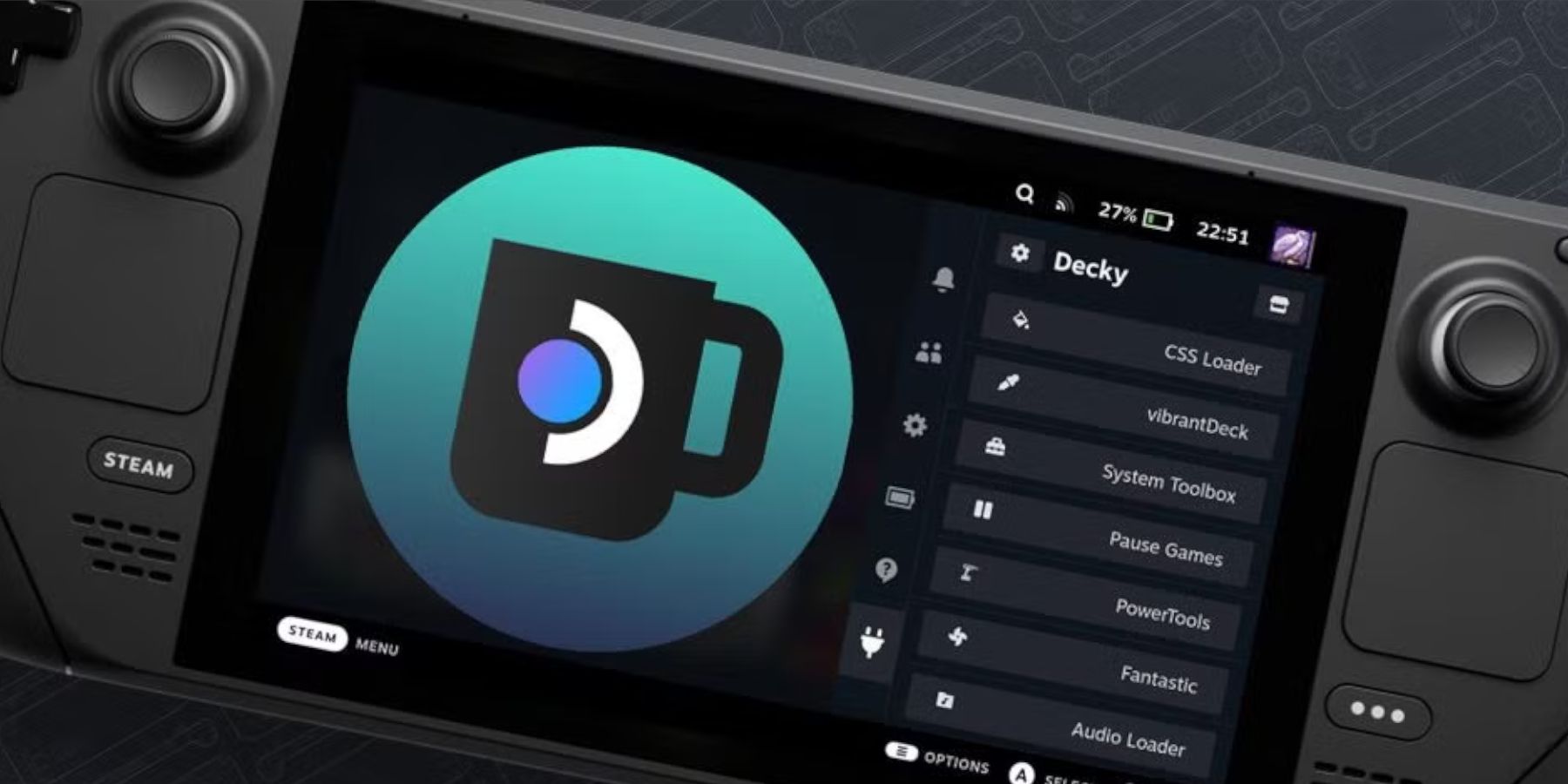Deze handleiding geeft details over hoe je Emudeck kunt installeren en gebruiken om SEGA Game Gear Games op je stoomdek te spelen, waardoor de prestaties worden gemaximaliseerd met decky loader en elektrisch gereedschap.
Voordat u begint: essentiële voorbereidingen [🎜 🎜 🎜 🎜]
Voordat u deze stappen hebt genomen voordat u deze stappen hebt genomen: 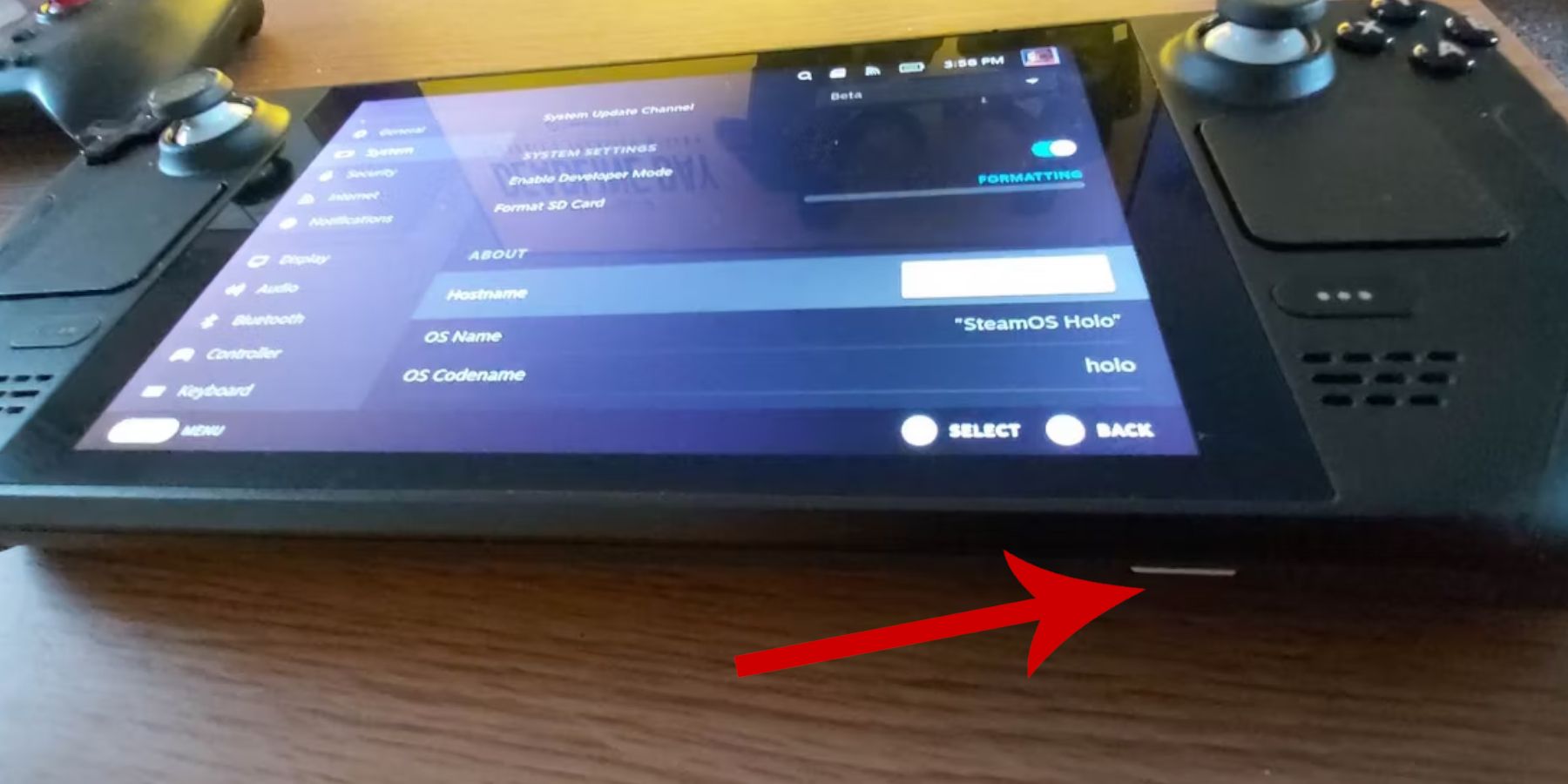
- Inschakelen ontwikkelaarsmodus: Navigeer naar Steam> Systeem> Systeeminstellingen> Ontwikkelaarsmodus inschakelen. Schakel CEF -externe debugging vervolgens in het ontwikkelaarmenu in. Start uw stoomdek opnieuw. [🎜 🎜] Essentiële apparatuur:
- Een A2 -microSD -kaart (of externe HDD aangesloten via Dock) is cruciaal voor het opslaan van ROM's en emulatoren, waardoor uw interne SSD wordt vrijgemaakt. Een toetsenbord en muis vereenvoudigen bestandsoverdrachten en kunstwerkbeheer aanzienlijk. Vergeet niet om legaal je Game Gear Roms te verwerven. [🎜 🎜 🎜 🎜 🎜 🎜 🎜 🎜 🎜 🎜 🎜 🎜 🎜 🎜 Emudeck installeren
Volg deze stappen om Emudeck te installeren:
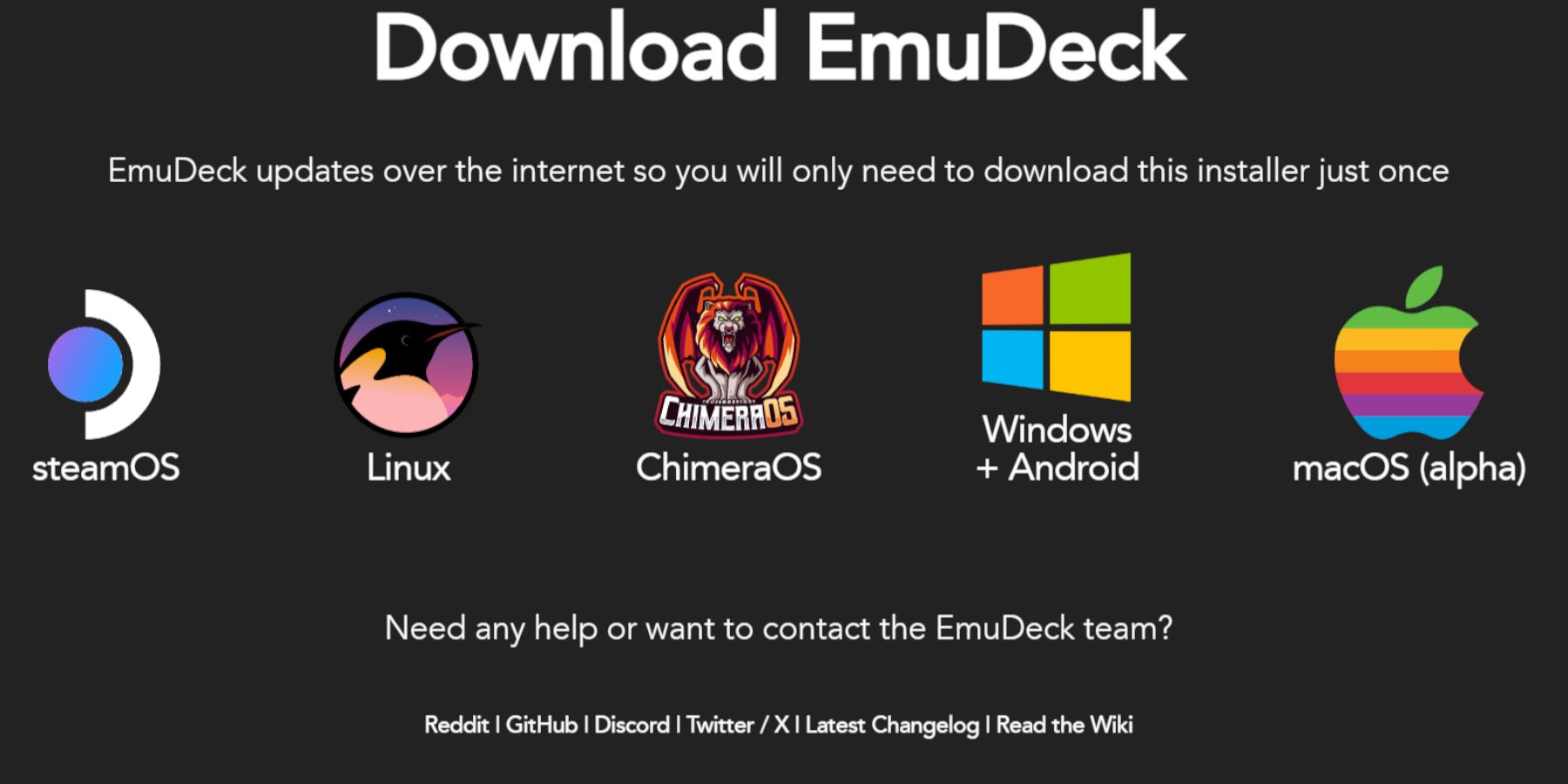 Schakel over naar de desktopmodus.
Schakel over naar de desktopmodus.
- Download Emudeck van de officiële website.
- Selecteer de Steamos -versie en kies "Aangepaste installatie". [🎜 🎜 🎜]
- Selecteer uw microSD -kaart als installatielocatie ("primair").
- Kies uw gewenste emulators (retroarch, emulatiestation, Steam ROM -manager worden aanbevolen).
- Schakel "automatisch opslaan in" in. Voltooi de installatie.
- in de snelle instellingen van Emudeck, schakel Autosave, Controller Layout Match in, stel SEGA Classic AR in op 4: 3 en schakel LCD -handhelds in.
- ROM's overbrengen en Steam ROM -manager gebruiken [🎜 🎜 🎜]
- Maak je games klaar:
Breng je speluitrusting over naar
op je microSD -kaart.
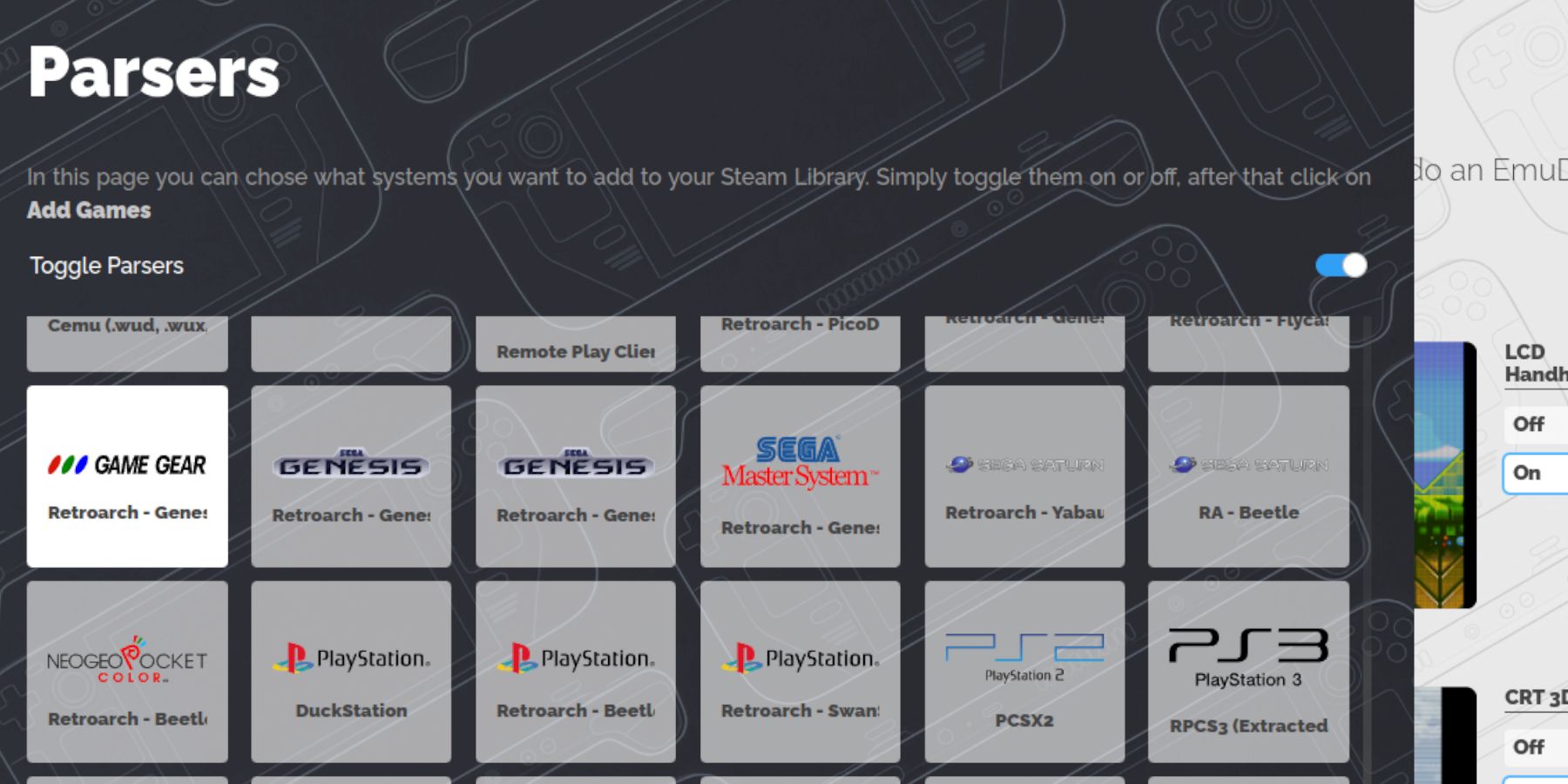 Open Emudeck en lanceer Steam ROM -manager.
Open Emudeck en lanceer Steam ROM -manager.
- Volg de aanwijzingen op het scherm, selecteer de game-versnellingsparser en voeg uw games toe.
-
/Emulation/roms/gamegearZorg ervoor dat kunstwerken correct worden toegewezen; Gebruik indien nodig de "Fix" -functie, zoek op gametitel (verwijder nummers die voorafgaan aan de titel als het illustraties onjuist is). Upload het ontbreken van misswerk handmatig via de functie "Upload", waarbij afbeeldingen worden opgeslagen in de map van het stoomdek. - Het aanpakken van ontbrekende illustraties [🎜 🎜 🎜 🎜 🎜 🎜 🎜 🎜 🎜 🎜 🎜 🎜 🎜 🎜 🎜 🎜
- Als Steam ROM Manager geen illustraties vindt, zoek je handmatig online naar de juiste coverart, sla deze op in de map met afbeeldingen en gebruik vervolgens de "upload" -functie van Steam Rom Manager om deze toe te voegen aan de game -invoer.
Nu, toegang tot je Game Gear Games via Steam's Library> Collections> Game Gear. Voor optimale prestaties:
- Toegang tot het menu Snel toegang (QAM).
- Ga naar de prestaties> Gebruik per-game profiel en stel de framelimiet in op 60 fps.
Verbetering van de prestaties met decky loader en elektrisch gereedschap [🎜 🎜 🎜]
voor superieure prestaties, installeer decky loader en de Power Tools -plug -in: 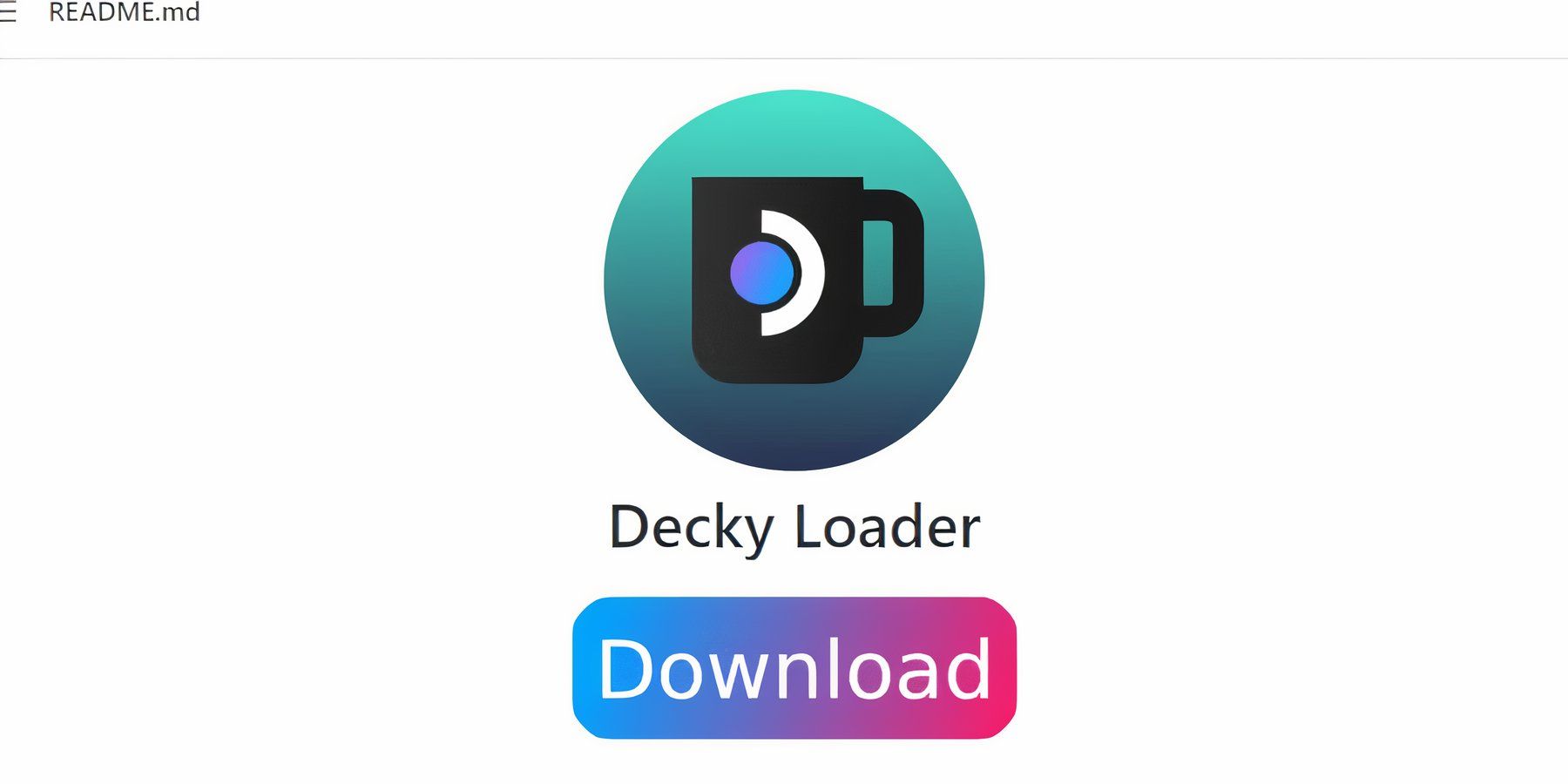
- Download in de desktopmodus Decky Loader van de GitHub -pagina en installeer met de aanbevolen methode.
- opnieuw opstarten in de gamemodus. [🎜 🎜 🎜 🎜 🎜 🎜 🎜 🎜 🎜 🎜 🎜 🎜 🎜 🎜 🎜 🎜 🎜 🎜 🎜 🎜 🎜 🎜 🎜 🎜 🎜 🎜 🎜 🎜 🎜 🎜 🎜T
- Toegang tot decky loader via de QAM, open de decky store en installeer de plug -in voor elektrische gereedschappen.
- Binnen elektrische tools, schakel SMT's uit, stel threads in op 4, schakel handmatige GPU -klokregeling in, stel GPU -klokfrequentie in op 1200 en schakel per spelprofiel in.
- Decky loader repareren na een stoomdek -update [🎜 🎜 🎜]
Als een Steam Deck -update Decky Loader verwijdert, installeert u deze opnieuw vanuit GitHub in desktopmodus met behulp van de optie "Uitvoeren" (niet "open") om uw instellingen te behouden. Mogelijk moet u uw sudo -wachtwoord invoeren. [🎜 🎜 🎜 🎜 🎜 🎜 🎜 🎜 🎜 🎜 🎜
Enjoy your Game Gear games on your Steam Deck!